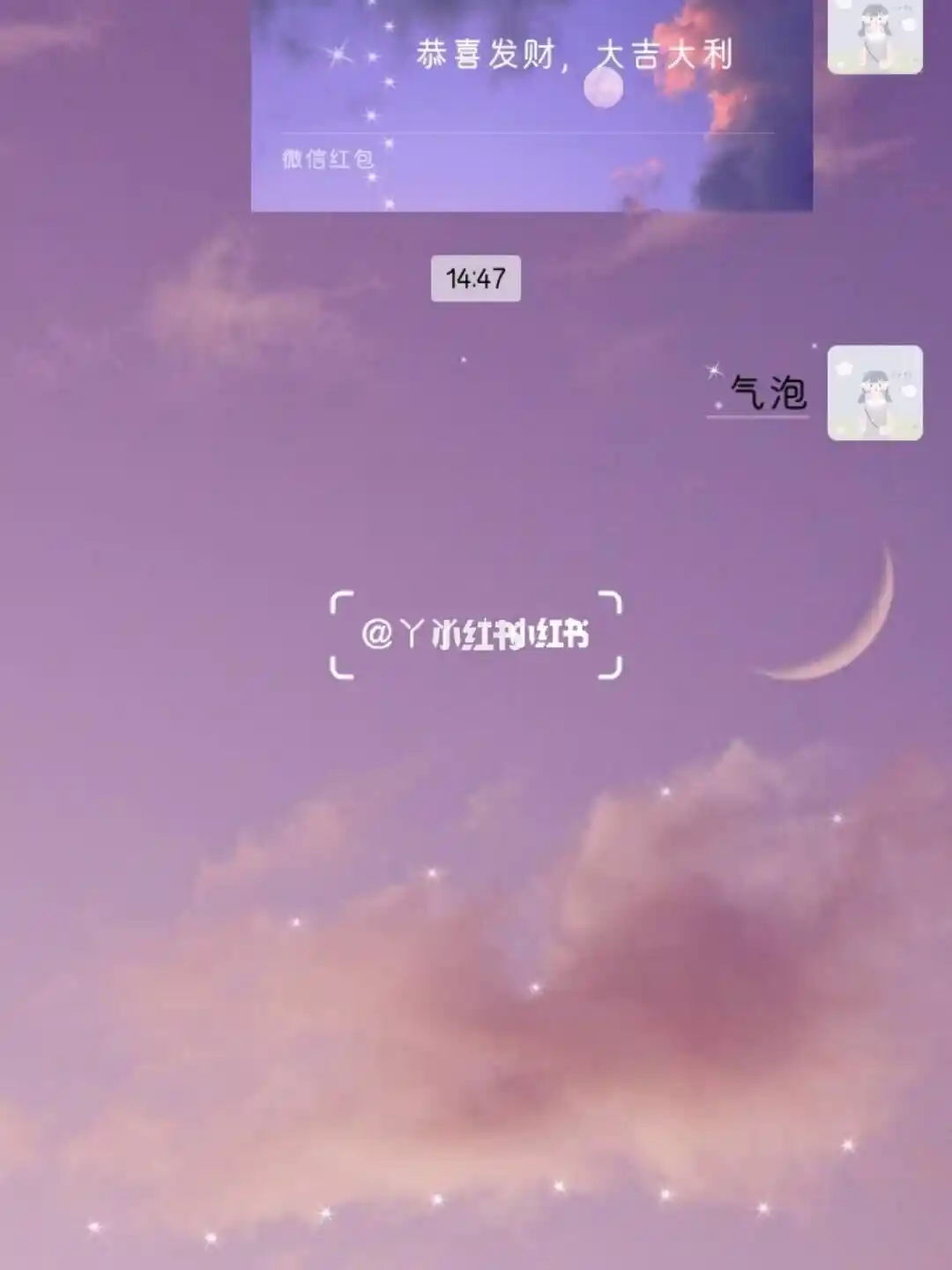在现代日常生活中,迷你音箱已成为众多人欣赏音乐及其他音频资料的便捷工具。与之相连电脑,更能增强视听享受。接下来,我将从几个角度详细阐述如何将迷你音箱与电脑连接的方法。
了解接口类型
我们需要了解迷你音箱和电脑的接口种类。电脑上常见的音频接口是3.5mm的。如果迷你音箱是用3.5mm音频线连接的,只需找到电脑上的相应音频接口,直接插入即可。通常,电脑的音频接口上会有一个表示耳机或音频输出的图标。有些电脑还具备蓝牙功能,如果迷你音箱是蓝牙音箱,那么也可以通过蓝牙进行连接。这时,需要确保电脑和音箱的蓝牙功能都已开启,并且完成配对。
使用3.5mm音频线时,有几个细节要留意。经常会出现接口不够牢固或接触不充分的问题。若插入后无声音,不妨轻转插头,确保其完全嵌入接口。至于蓝牙连接,信号的稳定性至关重要。若附近有其他蓝牙设备干扰,可能会造成连接不稳定,甚至出现声音中断的情况。
安装驱动程序
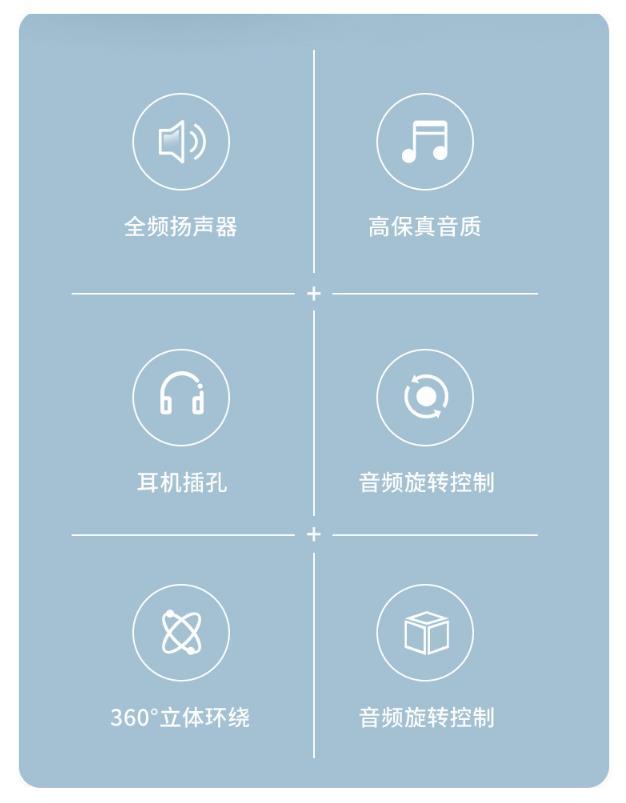
部分迷你音箱在电脑上使用前可能需安装驱动。连接电脑时,若电脑未自动识别并安装,需手动至音箱官网下载相应驱动。下载时,需注意电脑操作系统类型,如Windows10或Windows7等。

安装驱动程序时,问题也不少。有时下载的驱动程序版本不对,或者有兼容性问题。这种情况可能会让音箱无法正常运作。要是安装完驱动程序后音箱仍没声音,可以试试先卸载再重新安装。同时,别忘了检查电脑的设备管理器,看看有没有设备异常的提示。

检查电脑设置
必须保证电脑音频配置准确无误。在Windows操作系统中,可以通过进入控制面板来调整声音设置。在声音设置选项中,需将预设的音频输出设备调整为迷你音箱。若存在多个音频输出设备选项,必须仔细挑选,确保选择正确。
音箱明明已经连接妥当,却仍从电脑扬声器传出声音。这很可能是因为默认音频输出设备未设置正确。而且,音量若设置得太低,音箱听起来就像没有声音一样。因此,需仔细检查音量是否已经调至适宜水平,同时也要留意是否有静音或其他设置问题。

使用蓝牙连接

使用蓝牙将迷你音箱与电脑连接时,需先开启蓝牙功能并进行配对。此外,还需留意蓝牙的连接距离。通常情况下,蓝牙的有效连接距离大约为10米。若距离过远或有障碍物阻挡,可能会干扰蓝牙信号的稳定性。

在蓝牙配对环节,有时会遇到配对码输入错误的问题。遇到这种情况,就得重新输入正确的配对码来完成配对。此外,即便配对成功,若声音依旧不正常,还可能需要在电脑的蓝牙设置里,对已连接设备的声音设置进行一番调整。

故障排除

遇到连接故障时,不必紧张。首先,查验连接线路是否完好。若使用的是3.5mm音频线,需留意线缆是否出现破损等异常。至于蓝牙连接,则需确认蓝牙是否已开启,并排除干扰因素。
可以试试重新启动电脑和迷你音箱。设备偶尔会遇到一些小问题,轻轻松松重启就能解决。不过,如果重启后问题依旧,就得深入检查软硬件的问题了。
优化音频效果
连接好迷你音箱后,可以按照个人喜好调整音质。若音箱较为高级,往往自带音频调节功能。此外,在电脑上使用音频软件,也能轻松调节均衡器等音效设置。
各类音乐风格对音频效果有着各自的要求。比如,欣赏古典乐时,往往需要较为宽广且清晰的音域,这时适当提升高音和中音的比重是不错的选择。你了解如何挑选适合自己的音频效果吗?期待大家的热情参与,积极留言交流,同时也不妨点赞并转发这篇文章。